Întrebare
Problemă: Cum se remediază codul de eroare 0x80240438 pe Windows 10?
Buna tuturor. Nu găsesc informații relevante despre cum să remediez codul de eroare Windows 10 0x80240438. Se afișează numai când încerc să descarc aplicații din Microsoft Store. Poate ai vreo solutie?
Răspuns rezolvat
Codul de eroare Windows Store 0x80240438 este o eroare Windows destul de veche, care în prezent este denumită eroare Windows Store. Urmărirea unor astfel de erori, în special a celor legate de securitate, a devenit o afacere serios bine plătită.[1] Cu toate acestea, nu trebuie să uităm problema.
Cei care au de-a face cu codul de eroare 0x80240438 se vor certa cu siguranță despre referința „veche”, deoarece eroarea a apărut deja în timpul proceselor de upgrade sau actualizare Windows 10. Drept urmare, puteți observa că a suspendat performanța ambelor, Windows Store[2] aplicație și serviciul Windows Update.[3]
Nu a putea descărca aplicații noi sau a le actualiza pe cele deja instalate poate fi o bătaie de cap pentru mulți. Nu numai că are un impact negativ asupra securității, dar și împiedică utilizatorii să se bucure de funcțiile relevante pe Windows. Când încearcă să descarce fie o actualizare, fie o aplicație din Windows Store, primesc următorul mesaj de eroare:
Acordă-ne câteva minute
Ceva a mers prost din partea noastră. Așteptați puțin și apoi încercați din nou.
Codul de eroare este 0x80240438, în cazul în care aveți nevoie de el.
Deoarece fiecare sistem de operare are diverse caracteristici și conținut, vinovatul erorii 0x80240438 diferă în consecință. Cu toate acestea, problema poate fi rezolvată dezactivând conexiunea Proxy, ștergând Windows Stochează memoria cache, dezactivează Windows Firewall, dezactivează IPv6, repornește componentele Windows Update și asemănătoare.
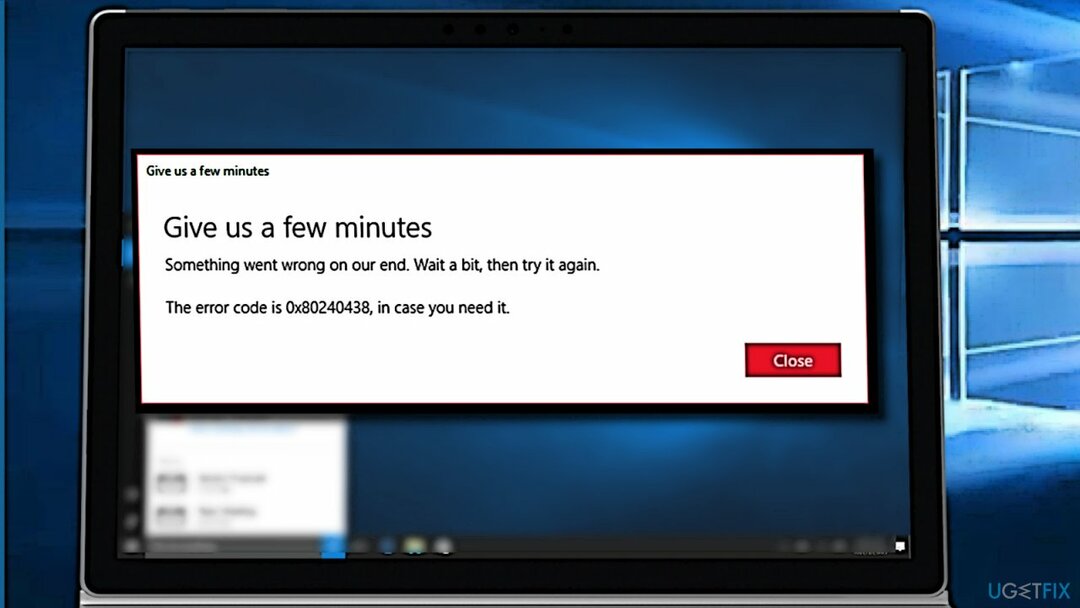
Un ghid despre cum să remediați codul de eroare din magazinul de aplicații Windows 10 0x80240438
Pentru a repara sistemul deteriorat, trebuie să achiziționați versiunea licențiată a Reimaginează Reimaginează.
În acest thread, vom oferi toate remedierea codurilor de eroare 0x80240438, așa că încercați-le una câte una și verificați dacă vreuna dintre ele ajută. În cazul unei eșecuri, vă recomandăm să resetați Windows sau să efectuați o instalare curată.
De asemenea, verificați sistemul cu instrumentul de reparare Windows, cum ar fi ReimagineazăMacina de spalat rufe X9 pentru a vă asigura că toate componentele sunt la locul potrivit. Infecțiile cibernetice sau programele simple tind să modifice setările sistemului într-un mod în care utilizatorii nu ar putea descărca software de securitate sau nu pot efectua alte acțiuni care pun malware-ul în pericol de a fi eliminat.
Soluția 1. Dezactivați IPv6
Pentru a repara sistemul deteriorat, trebuie să achiziționați versiunea licențiată a Reimaginează Reimaginează.
Mulți utilizatori au susținut că au putut descărca din nou aplicații după dezactivarea conexiunii IPv6. Iată cum:
- Faceți clic dreapta pe start și alege Conexiuni de retea.
- În partea dreaptă, faceți clic Schimbați opțiunile adaptorului.
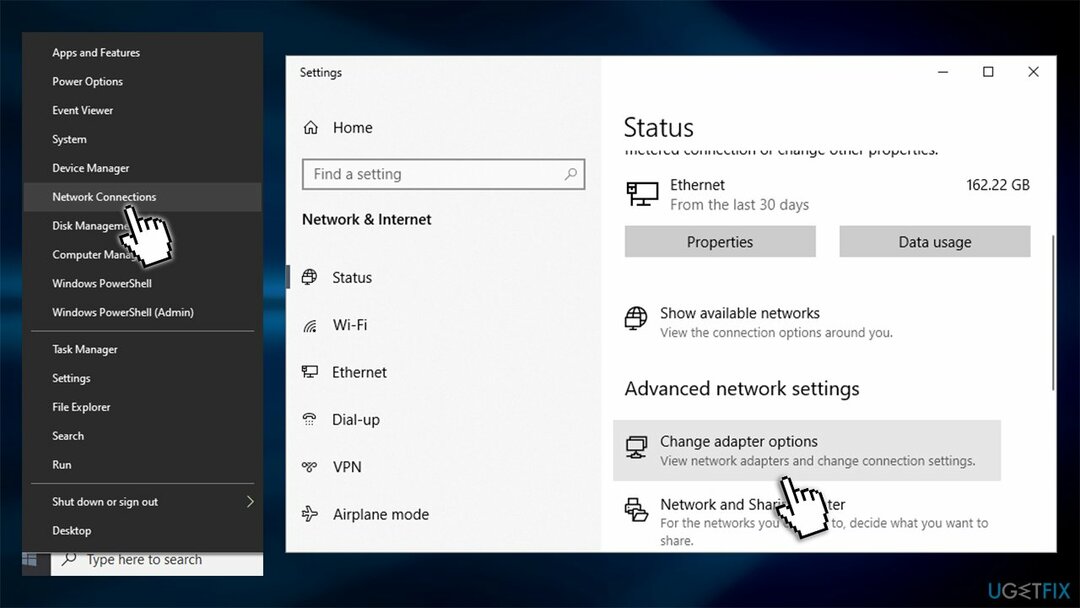
- Faceți clic dreapta pe conexiunea principală și selectați Proprietăți.
- În fereastra nouă, deselectați căpușa de lângă Protocolul Internet versiunea 6 (TCP/IPv6).
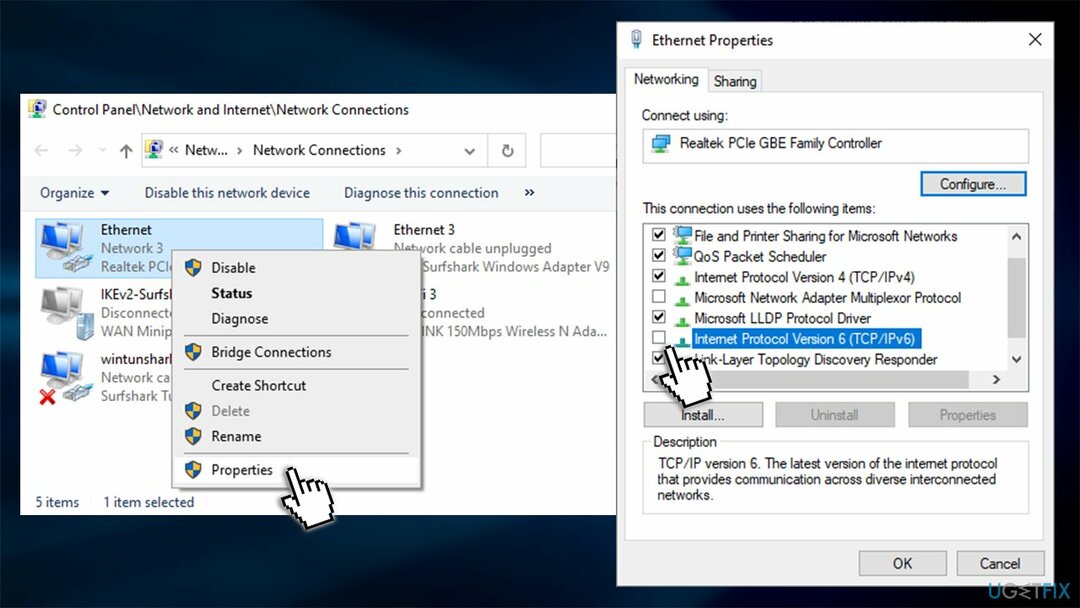
Soluția 2. Rulați instrumentul de depanare a aplicațiilor din magazinul Windows
Pentru a repara sistemul deteriorat, trebuie să achiziționați versiunea licențiată a Reimaginează Reimaginează.
Este posibil ca instrumentele de depanare să nu poată rezolva automat problemele dvs., dar pot indica direcția corectă. Prin urmare, ar trebui să rulați Instrumentul de depanare a aplicațiilor din magazinul Windows:
- Introduceți Depanați în Windows căutați și apăsați Introduce.
- În partea dreaptă, ar trebui să vedeți instrumente de depanare listate. Dacă nu faci clic Instrumente de depanare suplimentare.
- Derulați în jos și faceți clic pe Aplicații Windows Store.
- Selectați Rulați instrumentul de depanare și așteptați ca scanarea să se termine.
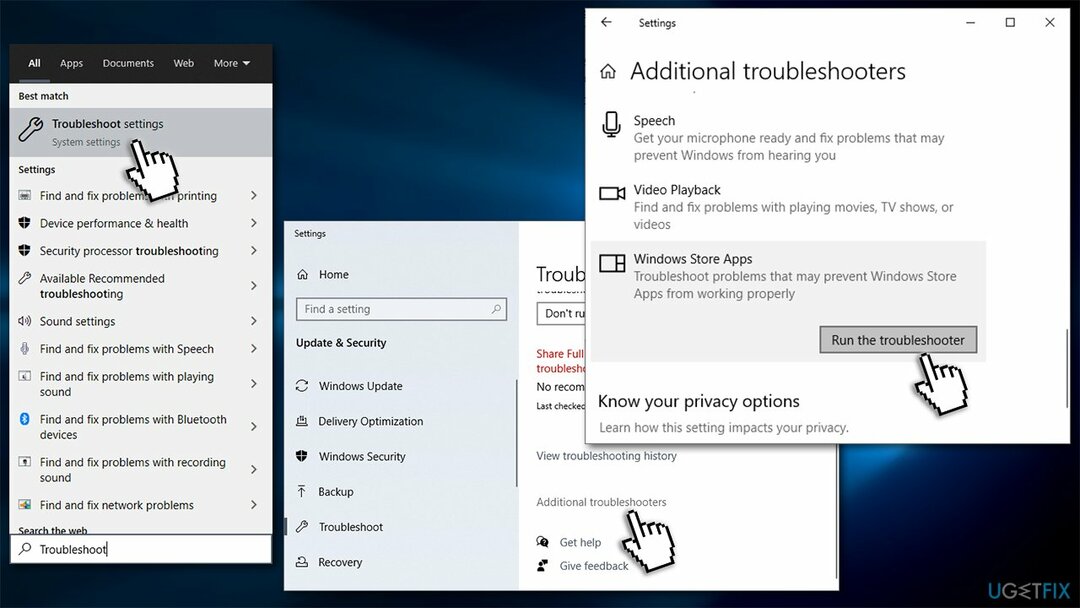
Soluția 3. Dezactivați paravanul de protecție Windows
Pentru a repara sistemul deteriorat, trebuie să achiziționați versiunea licențiată a Reimaginează Reimaginează.
- presa Tasta Windows și tip Windows Defender.
- Click pe Centrul de securitate Windows Defender opțiune.
- Click pe Rețea privată (descoperibilă). legătură.
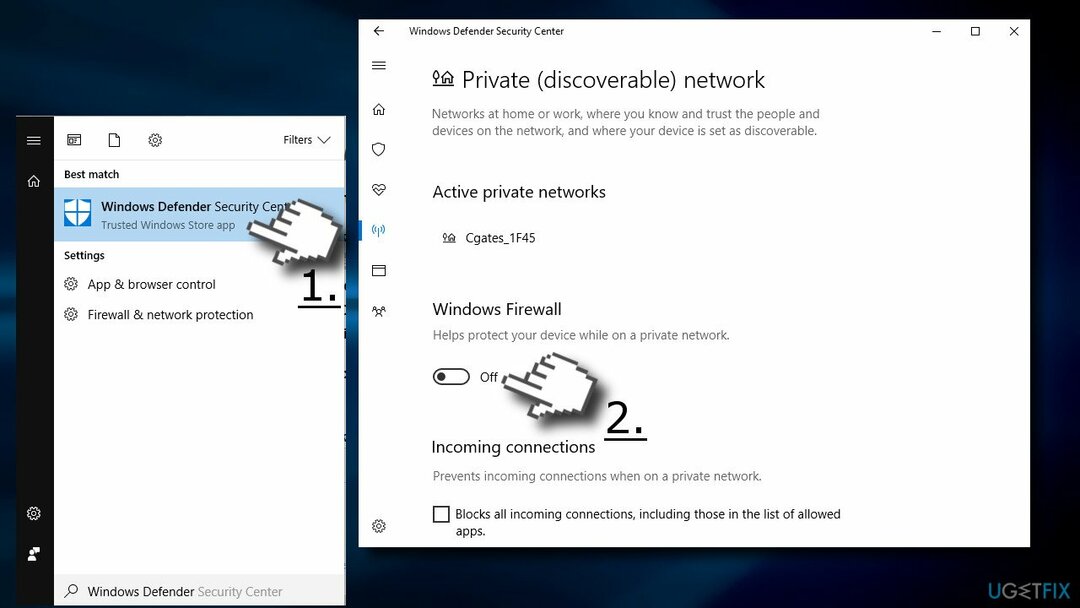
- Glisați un comutator către Off sub Firewall Windows secțiune.
- Acum întoarce-te la Firewall și protecție a rețelei și faceți același lucru cu Rețea publică (nedescoperibilă).
Soluția 4. Dezactivați Serviciul de transfer inteligent în fundal și eliminați conținutul C:\\Windows\\SoftwareDistribution
Pentru a repara sistemul deteriorat, trebuie să achiziționați versiunea licențiată a Reimaginează Reimaginează.
- presa Tasta Windows + R, tip servicii.msc, și apăsați Introduce.
- Găsi Serviciu de transfer inteligent de fundal, faceți clic dreapta pe el și selectați Stop.
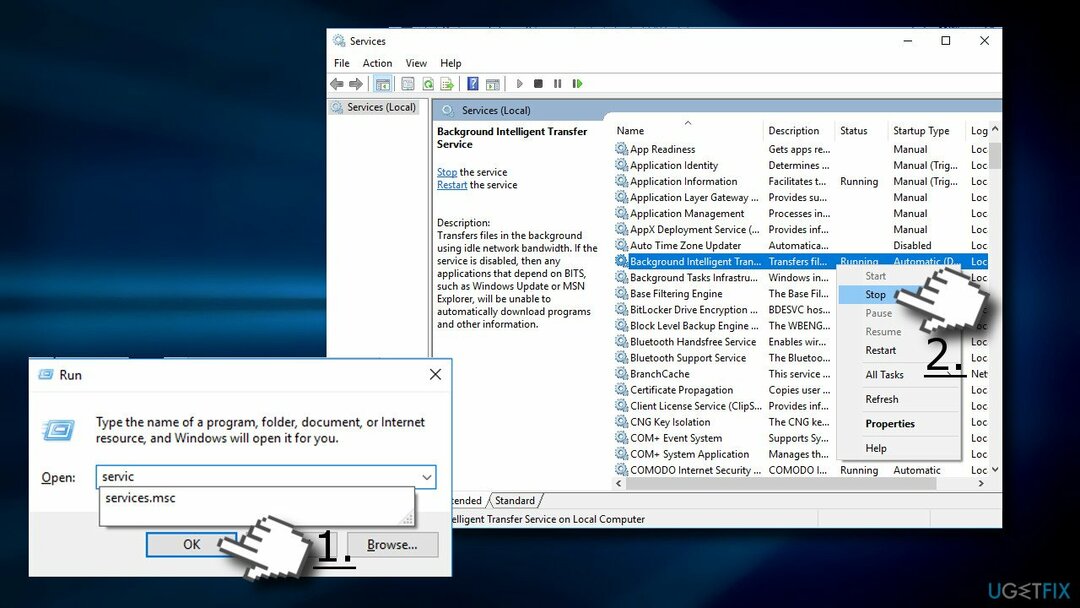
- Apoi găsiți Windows Update serviciu, faceți clic dreapta pe el și selectați Stop.
- Deschis Windows Explorer și navigați la C:\\Windows\\SoftwareDistribution.
- Eliminați tot conținutul stocat în acest folder (IMPORTANT: asigurați-vă că Descarca și Optimizarea livrării fișierele au fost eliminate cu succes).
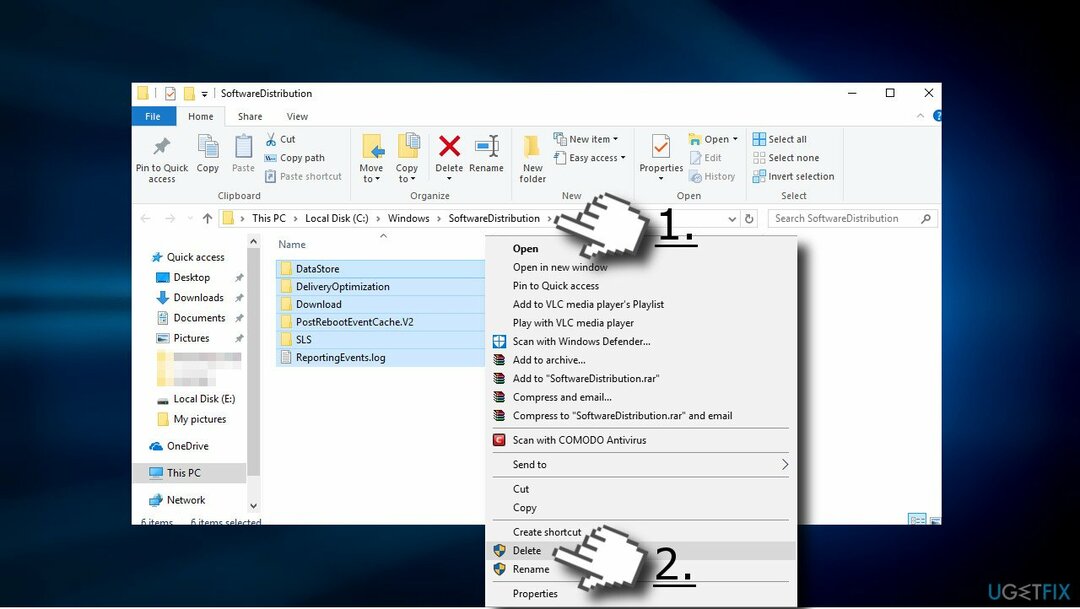
- Odată ce conținutul este eliminat, activați Serviciu de transfer inteligent de fundal și Serviciu de transfer inteligent de fundal și Windows Update Servicii.
Soluția 5. Dezactivați conexiunea proxy
Pentru a repara sistemul deteriorat, trebuie să achiziționați versiunea licențiată a Reimaginează Reimaginează.
- Deschideți Internet Explorer.
- Faceți clic pe Pictograma roții situat în partea dreaptă sus a ferestrei.
- Alege optiuni de internet și deschis Tab. Conexiuni.
- Mergi la setări LAN, și bifați caseta de lângă Utilizați un server proxy pentru LAN.
- Deschis Filă avansată și scoateți totul din interior Nu utilizați un server proxy pentru adresele care încep cu camp.
- Clic O.K.
- Acum faceți clic dreapta pe tasta Windows și selectați Command Prompt (Admin).
- Copiați și lipiți următoarele comenzi, fiecare urmată de introduce:
netsh winhttp reset proxy
net stop wuauserv
net start wuauserv
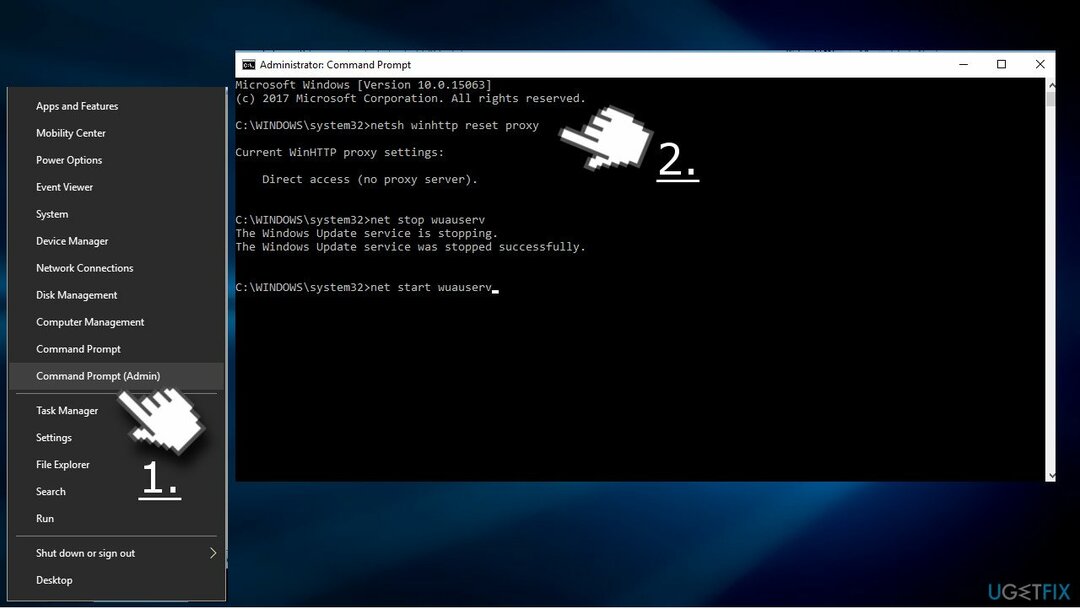
Soluția 6. Ștergeți memoria cache a Windows Store
Pentru a repara sistemul deteriorat, trebuie să achiziționați versiunea licențiată a Reimaginează Reimaginează.
- Click pe Tasta Windows și tip wsreset.
- Click pe wsreset (comandă Run) opțiune și așteptați.
- Când procesul se va termina, fereastra Windows Store se va deschide automat.
Soluția 7. Redenumiți folderul cache al magazinului Windows
Pentru a repara sistemul deteriorat, trebuie să achiziționați versiunea licențiată a Reimaginează Reimaginează.
- presa Tasta Windows + R, lipiți %localappdata%\\Pachete\\Microsoft. WindowsStore_8wekyb3d8bbwe\\LocalState comandă în rulare și faceți clic pe OK.
- Găsi Cache folder și faceți clic dreapta pe el și selectați Redenumiți.
- Numiți-o ca Cache.vechi
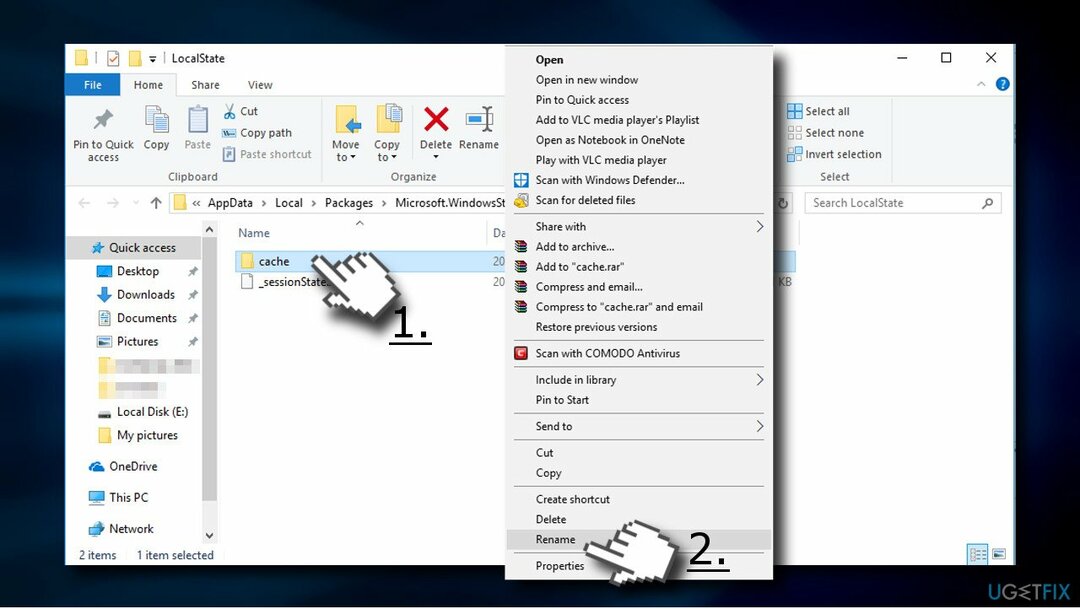
- Dacă un astfel de folder nu se află în folderul LocalState, faceți clic dreapta pe un spațiu gol și selectați Nou -> Pliant.
- Numeste Cache si aproape Explorator de fișiere.
- Acum apăsați Tasta Windows + I și deschis Actualizări și securitate secțiune.
- Selectați Depanați din panoul din stânga și găsiți Aplicația Windows Store.
- Faceți clic pe el și executați o scanare.
Soluția 8. Modificați valoarea DisableWindowsUpdateAccess
Pentru a repara sistemul deteriorat, trebuie să achiziționați versiunea licențiată a Reimaginează Reimaginează.
- presa Tasta Windows + R, tip regedit, și apăsați Introduce.
- Utilizați panoul din stânga pentru a naviga la HKEY_CURRENT_USER \\Software \\Microsoft \\Windows \\CurrentVersion \\Policies \\WindowsUpdate director.
- Găsi Dezactivați WindowsUpdateAccess REG_DWORD tasta și modificați-i valoarea de la 1 la 0.
- În cele din urmă, reporniți computerul și verificați dacă a ajutat.
Reparați automat erorile
Echipa ugetfix.com încearcă să facă tot posibilul pentru a ajuta utilizatorii să găsească cele mai bune soluții pentru eliminarea erorilor lor. Dacă nu doriți să vă luptați cu tehnicile de reparații manuale, vă rugăm să utilizați software-ul automat. Toate produsele recomandate au fost testate și aprobate de profesioniștii noștri. Instrumentele pe care le puteți utiliza pentru a remedia eroarea sunt enumerate mai jos:
Oferi
fa-o acum!
Descărcați FixFericire
Garanție
fa-o acum!
Descărcați FixFericire
Garanție
Dacă nu ați reușit să remediați eroarea utilizând Reimage, contactați echipa noastră de asistență pentru ajutor. Vă rugăm să ne comunicați toate detaliile pe care credeți că ar trebui să le cunoaștem despre problema dvs.
Acest proces de reparare patentat folosește o bază de date de 25 de milioane de componente care pot înlocui orice fișier deteriorat sau lipsă de pe computerul utilizatorului.
Pentru a repara sistemul deteriorat, trebuie să achiziționați versiunea licențiată a Reimaginează instrument de eliminare a programelor malware.

Un VPN este crucial atunci când vine vorba de confidențialitatea utilizatorului. Trackerele online, cum ar fi cookie-urile, pot fi utilizate nu numai de platformele de socializare și alte site-uri web, ci și de furnizorul dvs. de servicii de internet și de guvern. Chiar dacă aplicați cele mai sigure setări prin intermediul browserului dvs. web, puteți fi urmărit prin intermediul aplicațiilor care sunt conectate la internet. În plus, browserele axate pe confidențialitate, cum ar fi Tor, nu sunt o alegere optimă din cauza vitezei de conectare reduse. Cea mai bună soluție pentru confidențialitatea ta este Acces privat la internet – fii anonim și sigur online.
Software-ul de recuperare a datelor este una dintre opțiunile care v-ar putea ajuta recuperați fișierele dvs. Odată ce ștergeți un fișier, acesta nu dispare în aer – rămâne în sistem atâta timp cât nu sunt scrise date noi deasupra acestuia. Data Recovery Pro este un software de recuperare care caută copii de lucru ale fișierelor șterse de pe hard disk. Prin utilizarea instrumentului, puteți preveni pierderea documentelor valoroase, a lucrărilor școlare, a fotografiilor personale și a altor fișiere esențiale.